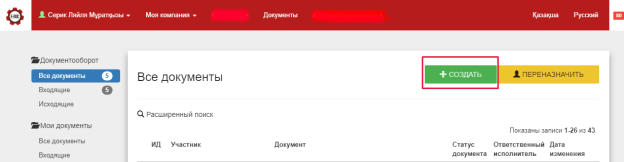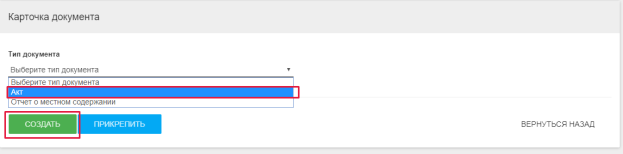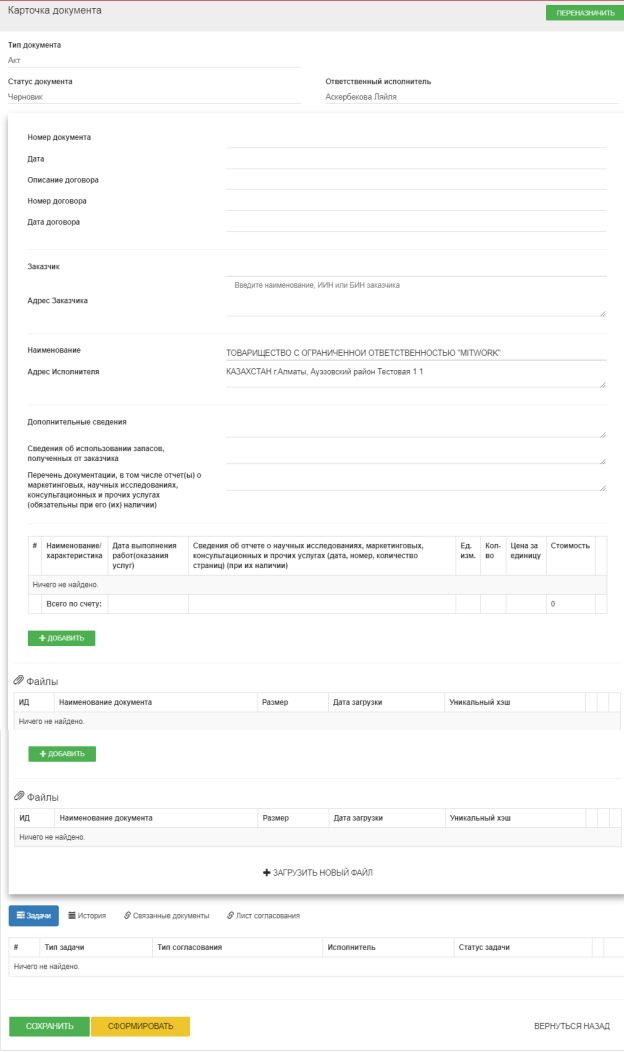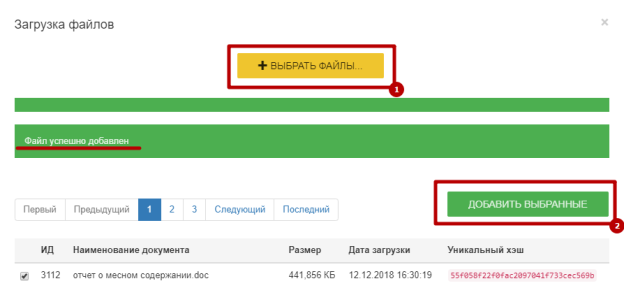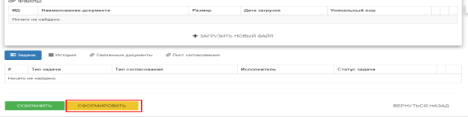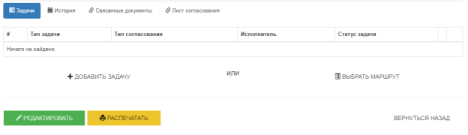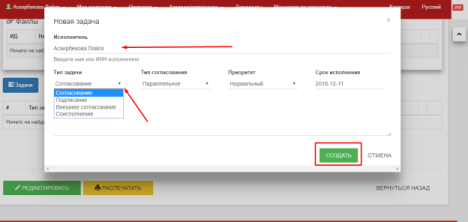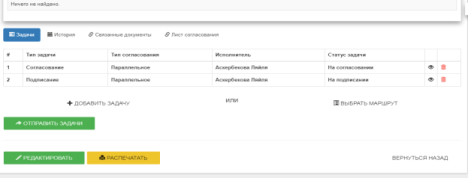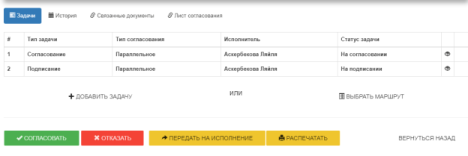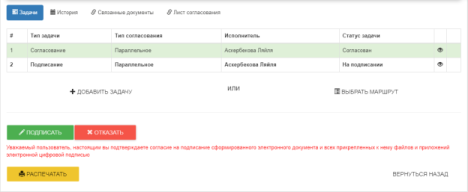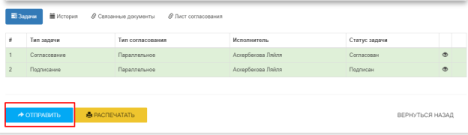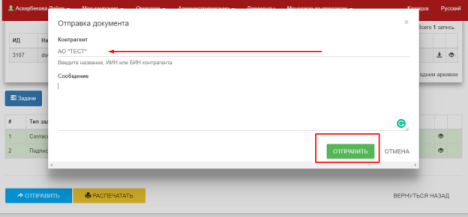Для отправки АКТ ВЫПОЛНЕННЫХ РАБОТ (ОКАЗАННЫХ УСЛУГ) Заказчику , Вам необходимо зайти в меню «Документы» , нажать на кнопку «Создать».
В открывшейся странице , необходимо выбрать Тип документа «Акт», и нажать кнопку «Создать».
У вас откроется карточка документа, где необходимо заполнить следующие поля:
- Номер документа
- Дата
- Описание договора
- Номер договора
- Дата договора
- Заказчик
- Дополнительные сведения
- Сведения об использовании запасов, полученных от заказчика
- Перечень документации, в том числе отчет(ы) о маркетинговых, научных исследованиях, консультационных и прочих услугах (обязательны при его (их) наличии)
При необходимости вы можете загрузить документы к акту, в таблице Файлы нажав на кнопку «Загрузить новый фал».
В открывшемся окне: 1. Нажать «Выбрать файлы», загрузить файлы с компьютера
2. После загрузки файла, нажать «Добавить выбранные».
После заполения всех полей, нажать на кнопку «Сформировать»
После сформирования вы можете на кнопку «Добавить задачу» на согласование либо сразу на подписание.
При создании задачи выбрать Исполнителя осуществив поиск по ИИН либо ФИО, выбрать тип задачи, и нажать на кнопку «Создать».
После добавлении задач, нажать на кнопку «Отправить задачи»
У согласующего отобразиться кнопка «Согласовать», «Отказать»
У подписывающего отобразиться кнопка «Подписать», «Отказать».
После согласования/подписания докмументв, нажимаете на кнопку "Отправить".
У вас откроется окно "Отправка документа", где в поле Контрагент указываете Вашего Заказчика, и нажимаете кнопку "Отправить"
Ваш документ успешно отправлен контрагенту.